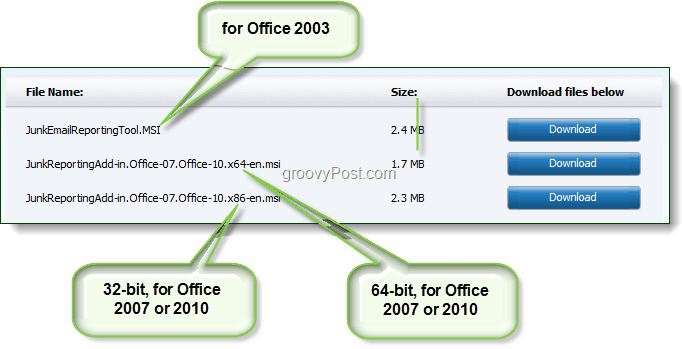Cara Instal Microsoft Teams di Ubuntu
Linux Ubuntu Microsoft Tim Microsoft Pahlawan / / April 03, 2023

Terakhir diperbarui saat

Microsoft Teams adalah alat produktivitas dan kolaborasi hebat yang juga dapat Anda gunakan di PC Linux. Jika Anda ingin menginstal Microsoft Teams di Ubuntu, ikuti panduan ini.
Microsoft Teams adalah alat populer untuk produktivitas dan komunikasi yang memungkinkan pekerja berkolaborasi. Ini memungkinkan kolega untuk mengobrol, berbagi file, dan mengadakan pertemuan waktu nyata - semuanya dari PC mereka.
Ini juga bukan alat khusus Windows. Anda dapat menggunakan Microsoft Teams di hampir semua platform dan sistem operasi, termasuk distribusi Linux umum seperti Ubuntu.
Jika Anda ingin mengetahui cara menginstal Microsoft Teams di Ubuntu, ikuti langkah-langkah di bawah ini.
Cara Install Microsoft Teams di Ubuntu Menggunakan GUI
Cara termudah untuk menginstal Microsoft Teams adalah dengan menggunakan Ubuntu GUI (atau Antarmuka Pengguna Grafis) untuk membantumu.
Untuk menginstal Microsoft Teams di Ubuntu menggunakan GUI:
- Mengunjungi situs web resmi Microsoft Teams.
- Gulir ke bawah halaman untuk mencapai Unduh bagian.
- Klik Linux DEB (64-bit) untuk memulai pengunduhan.
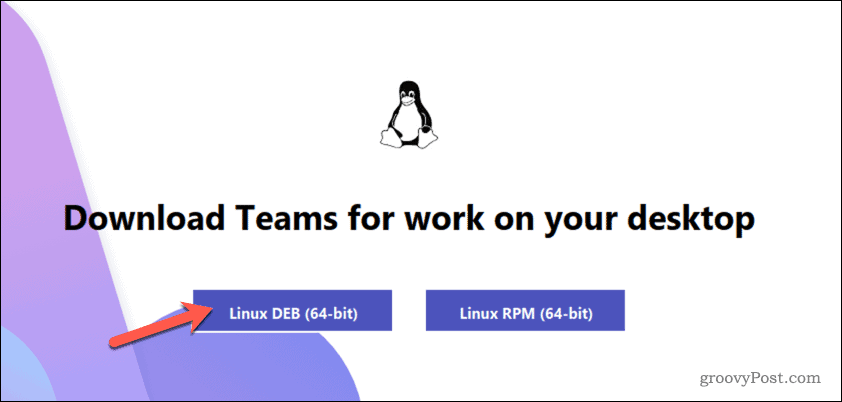
- Setelah pengunduhan selesai, buka pengelola file Ubuntu untuk mengakses Download map.
- Klik dua kali .deb file instalasi untuk Tim Microsoft untuk menjalankan file.
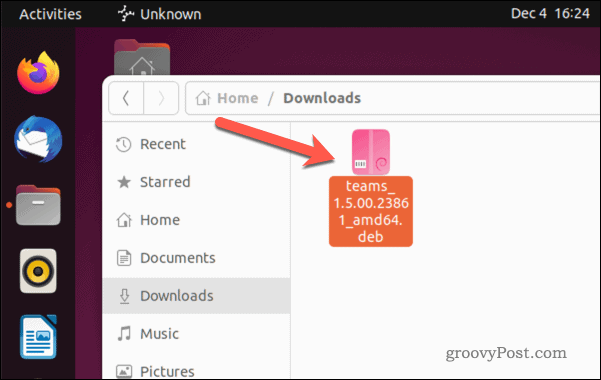
- Manajer paket Ubuntu akan terbuka dengan informasi tentang file instalasi. Jika tidak, klik kanan file tersebut, pilih Buka Dengan Aplikasi Lain, lalu pilih Instal Perangkat Lunak.
- Untuk menginstal Microsoft Teams, klik Install di atas.
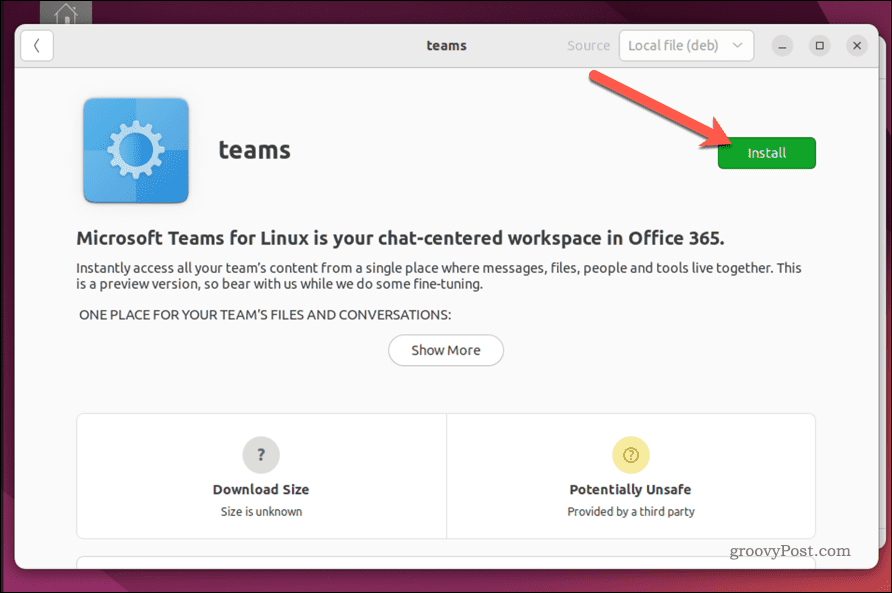
- Berikan waktu untuk instalasi selesai.
- Setelah instalasi selesai, jalankan Tim Microsoft aplikasi dan klik Memulai untuk mulai menggunakannya.
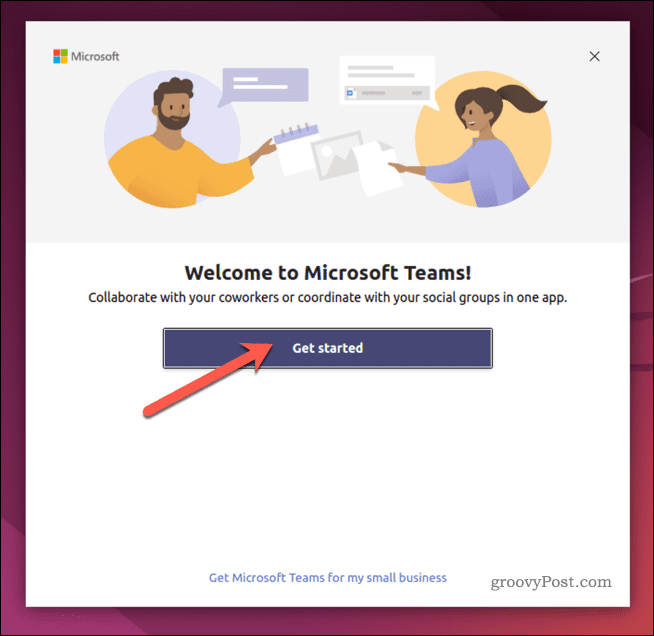
Jika Anda tidak dapat menggunakan file .deb untuk menginstal Microsoft Teams, Anda dapat mengikuti langkah-langkah di bawah ini untuk menggunakan terminal.
Cara Install Microsoft Teams di Ubuntu Menggunakan Terminal
Metode tercepat untuk menginstal Microsoft Teams di Ubuntu adalah dengan menggunakan terminal. Ini mengasumsikan bahwa Anda memiliki pengalaman menggunakannya. Anda mungkin akan lebih mudah menginstal Teams menggunakan GUI di atas jika tidak.
Distribusi Linux serupa, termasuk Debian, seharusnya dapat menggunakan petunjuk ini untuk menginstal Microsoft Teams di PC mereka. Namun, ini tidak dijamin berhasil. Jika Anda mengalami kesulitan, periksa dokumentasi distribusi Anda sebelum melanjutkan.
Untuk menginstal Microsoft Teams di Ubuntu menggunakan terminal:
- Membuka folder ini di browser web Anda. Ini adalah repositori resmi Microsoft Teams untuk Linux.
- Identifikasi file yang berisi versi terbaru dari Microsoft Teams tersedia dari daftar yang disediakan.
- Ini adalah file dengan nomor urut terbesar. Misalnya, tim_1.5.00.23861 adalah versi file yang lebih baru tim_1.5.00.10453 atau tim_1.4.00.7556. Untuk kemudahan, itu juga harus menjadi file terakhir dalam daftar dengan tanggal terbaru.
- Klik kanan item (mis., tim_1.5.00.23861_amd64.deb) dan pilih Salin alamat tautan (di Chrome) atau Salin tautan (di Firefox).
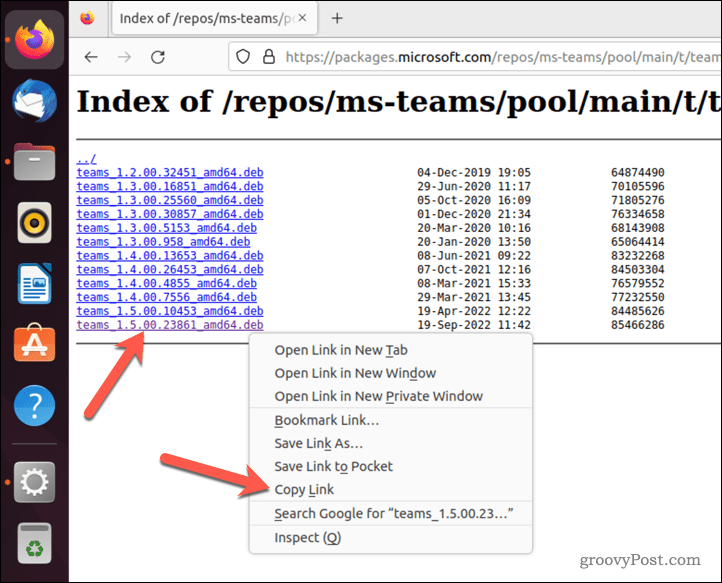
- Selanjutnya, buka jendela terminal baru.
- Di terminal, ketikkan yang berikut tetapi tanpa menekan Memasuki kunci:
wget -O tim.deb
- Selanjutnya, rekatkan tautan ke tim berkas setelah tim.deb dalam perintah Anda, sebagai berikut. Ganti tim_1.5.00 file dengan jalur file terbaru:
wget -O tim.deb https://packages.microsoft.com/repos/ms-teams/pool/main/t/teams/teams_1.5.00.23861_amd64.deb
- Tekan Memasuki untuk menjalankan perintah dan memberikan waktu PC Anda untuk mengunduh file.
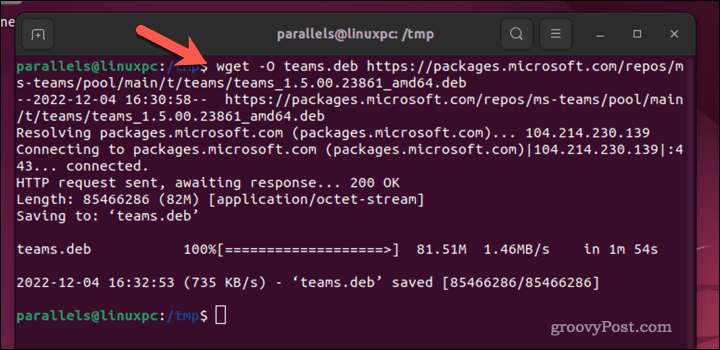
- Setelah file .deb diunduh, ketik perintah berikut untuk menginstal Teams menggunakan file tersebut:
sudo apt install ./teams.deb
- Tekan Memasuki untuk menjalankan perintah dan memulai instalasi.
- Jika diminta, ketik kata sandi Anda dan tekan Y untuk melanjutkan.
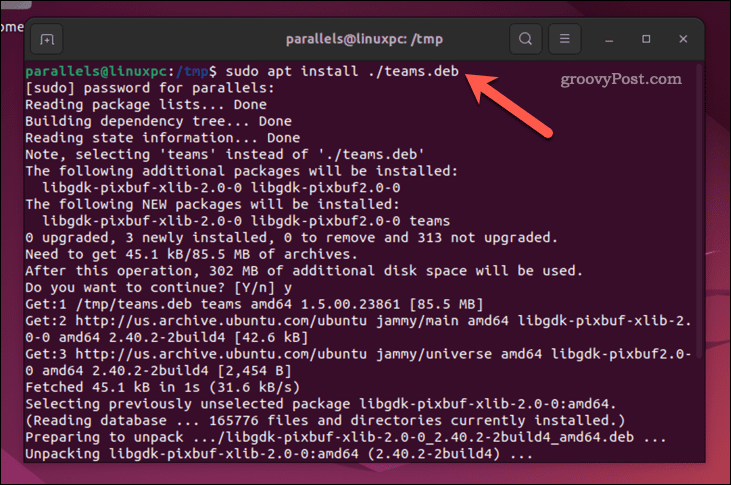
Berikan waktu untuk instalasi selesai. Setelah itu, Anda dapat meluncurkan Teams dan masuk menggunakan detail akun Microsoft Anda.
Cara Menghapus Tim Microsoft di Ubuntu
Jika Microsoft Teams tidak berfungsi dengan benar, Anda dapat menghapusnya dari Ubuntu menggunakan langkah-langkah di bawah ini.
Untuk menghapus Microsoft Teams dari Ubuntu:
- Buka terminal di PC Anda.
- Ketik perintah berikut ke terminal:
sudo apt menghapus tim
- Jika diminta, ketik kata sandi Anda dan tekan Y kunci untuk konfirmasi.
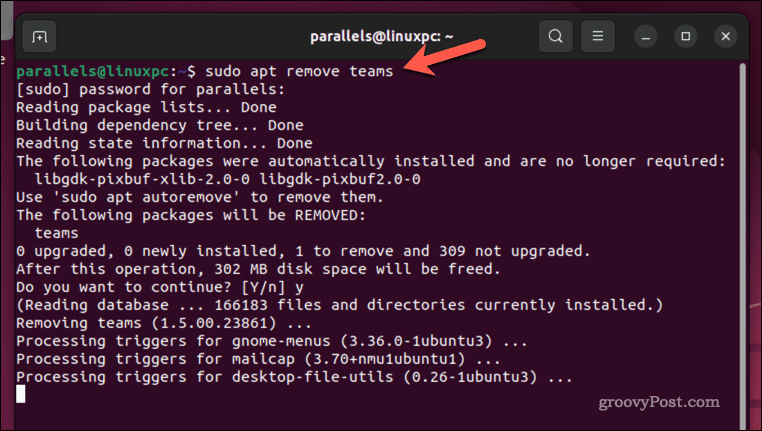
- Berikan waktu bagi Ubuntu untuk menghapus Microsoft Teams dari PC Anda.
Setelah Microsoft Teams dihapus, Anda akan kehilangan akses ke sana di PC Ubuntu Anda. Anda harus menginstalnya kembali untuk terus menggunakannya sesudahnya.
Menggunakan Microsoft Teams untuk Produktivitas yang Lebih Baik di Linux
Microsoft Teams adalah alat yang dirancang untuk meningkatkan produktivitas dan efisiensi tim Anda—jika Anda dapat menggunakannya. Berkat langkah-langkah di atas, pengguna Ubuntu dapat menggunakan Teams dan menginstal Microsoft Teams di PC Ubuntu mereka.
Ingin tetap produktif di ponsel Anda? Anda juga bisa instal Microsoft Teams di smartphone Android untuk mengakses pesan dan file Anda. Anda bahkan bisa gunakan Microsoft Teams di Chromebook menggunakan versi web aplikasi.
Ingin membuat rekan kerja Anda kagum? Mencoba menggunakan papan tulis dalam rapat Microsoft Teams untuk membantu menghasilkan beberapa ide baru untuk proyek besar Anda berikutnya.
Cara Menemukan Kunci Produk Windows 11 Anda
Jika Anda perlu mentransfer kunci produk Windows 11 atau hanya memerlukannya untuk melakukan penginstalan bersih OS,...
Cara Menghapus Cache, Cookie, dan Riwayat Penjelajahan Google Chrome
Chrome melakukan pekerjaan yang sangat baik dalam menyimpan riwayat penjelajahan, cache, dan cookie untuk mengoptimalkan kinerja browser Anda secara online. Cara dia...